
透過這些 Midjourney 教學,我們都能輕鬆調用 Midjourney 的 niji 動漫模型,為你的數位生活增添無限樂趣!
Midjourney 教學-什麼是 Midjourney (簡稱 MJ)?

Midjourney 是目前公認出圖品質和畫面效果最好的 AI 繪圖工具,
可讓我們透過輸入文字 (也就是提示詞/指令、 prompt) 及一些參數,就產生出符合我們需求的影像和圖片。
最重要的是,用戶可以只透過 Discord 平台輸入指令即可生成圖像,無需耗損自己的電腦設備來進行高耗能的運算,
這點也使得 AI 繪圖變得更加普及和便捷!
🎇 P.S. 目前 Midjourney 有提供線上網頁版和 Discord 平台 兩種使用方式,
但我個人覺得透過 Discord 操作更加高效,因為可以直覺式的透過設定和一些操作指令快速生圖。
本文僅先針對 Discord 平台的方式來 demo。
什麼是 niji 動漫模型?

Midjourney 提供了許多模型可使用,其基本模型的進化已從 v1 到了目前的 v6.1 ,
而「Niji」則是一種動漫專用模型,也就是大多數被用來生成卡通或漫畫風格的圖片,目前可調用的 Niji 模型有 niji 5 和 niji 6 兩個版本,未來肯定還有可能推出更多版本。
🔥Niji 模型的功能+優點
- Niji模型能夠生成多種動漫風格的圖像,包括日本漫畫風格、少女漫畫、Q版風格等,用戶可以透過在指令中添加特定參數來選擇不同的風格。
- Niji 動漫模型為創作者提供了一個強大的工具,使我們能夠輕鬆生成富有創意和個性化的動漫風格圖像。
現在坊間許多 "似顏繪"、"個人照片卡通化"、"個人照變動漫" 等各種個性化商品,其原理基本上就是參考原圖片/相片後,
再製作出一張不同風格、卻又有一定相似程度的圖片。 - 與其在 AI 繪圖指令中特地額外輸入一串形容文字,直接套用「Niji」相對省事多了~ 因為它原本就是為動漫、類卡通等風格而訓練出來的模型。
如何用 Midjourney 實現個人照片風格化、卡通化?
我自己的使用體驗是 —— 直接使用 「Niji 5」或「Niji 6」模型的出圖效果,
會比使用 Midjourney 的常規模型如 v 6.1 (就是靠自己寫一堆指令,要求要生成什麼樣的卡通或2D、3D、動漫等風格) 還要來的更理想一些~
不過,AI 模型的變化永遠都是動態的,又或許有其他使用者會認為,自己已找到了最佳指令來使用常規的模型,生成出來的圖比用 niji 模型好,一切端看用戶自身的 "技巧" 囉!
🔥用「Niji 5」模型
Step 1: 上傳參考底圖
如下圖,把原本的相片/圖片上傳到 MJ 的Discord 上。
(原照/原圖 ⬇️)


Step 2: 複製圖片連結
見下圖,在上傳後的圖片上滑鼠點選右鍵,複製圖片網址的連結 (備用)

Step 3: 設定調用 niji 5 模型 + 選擇風格
- 如下圖,直接在輸入框中輸入「/settings」後按 Enter,
或是只輸入左斜線「/」後用點選的方式,選擇「/settings」。

- 如下圖,選擇「Niji Model V5」,然後會看到出現一排選單:
「Cute Style」(可愛風格)、「Expressive Style」(表現力風格)、「Scenic Style」(風景風格)、「Original Style」(原創風格)。
本例先選擇「Cute Style」(可愛風格) 來生成第一張圖。

Step 4: 輸入 AI 繪圖指令
如下圖,輸入「/imagine」,也就是要求AI開始進入想像創作環節,
然後就可以開始輸入圖片的提示詞了。到了這裡,我們需要輸入3個部分:
1. 剛才複製下來的參考底圖連結 (step 2),也就是下圖中的藍框部分。
2. 在連結後空一格,直接輸入圖片的基本描述
3. 輸入基本參數,如下圖,我輸入了圖片長寬比 " --ar 4:3 、--iw 2.0" (下圖黃框處)
(ar = aspect )、(iw = 圖像權重參數(Image Weight Parameter),範圍 0~2)
4. 輸入完畢後按 Enter 送出指令

Step 5: 選擇圖片+微調

如上圖,我們前一步驟並未輸入紅框處中的指令,但因為先前已經設定好了我們要採用 niji 5 模型+可愛風格,
所以 MJ 會在我們送出指令後自動套用這項設定。
這樣是不是很省事?
- 由於 MJ 通常會生成4張圖片,本例選擇第一張圖,所以點選下方的「U1」來生成單張圖片。
(U1~U4 分別對應 左上圖、右上圖、左下圖、右下圖) - 見下圖,因為我覺得這張圖截到頭部了,或是我希望整張構圖的視角能再拉遠一點,
此時可以點選單張圖片下方的「Zoom out 1.5」(拉遠 1.5倍或2倍都可)

- 如下圖,拉遠1.5 倍視角後,頭部就沒有被截斷的情況了。這就是比照原本參考底圖後,生成出來的 "可愛風格化" 的圖像了!是不是很有日韓風呢?

🔥用「Niji 5」模型的「Expressive Style」(表現力風格)


如上圖,這次換個風格來試試,如要切換為「Niji 5」模型的「Expressive Style」(表現力風格),
一如 Step 3,重新輸入 "/settings",再選擇「Expressive Style」(表現力風格) 即可。
輸如AI繪圖指令時,同樣只需輸入底圖連結+基本描述+基本參數 (長寬比+原圖參考權重),送出指令後,系統一樣會自動套用 Expressive Style。(上圖黃框)
🔥用「Niji 5」模型搭配風格描述細節

如上圖,雖然原本的設定就是 「niji 5 的 cute style 可愛風」
但我想嘗試將圖片變得更卡通、2D風格,而且要 Q版的 (頭大+身體小+可愛風)
所以除了原本的指令結構,額外再加了一句「in the style of chibi anime」,
確保出圖效果可以強化Q 版的呈現。
🔥用「Niji 6」模型

回到 Step 3,如上圖,在輸入「/settings」後,選擇「Niji Model V6」。
之後,可看到沒有像 niji 5 模型所提供的那一排 「Cute Style」(可愛風格)、「Expressive Style」(表現力風格) 等選項了。(未來不確定是否會有)
這意味著,採用 niji 6 模型後,如果有特別想要呈現的風格,必須要自行提供指令來補足,
例如這篇 ➡️Niji 精美動漫 10 大風格關鍵字 裡的那些關鍵字,例如 : in the style of cute anime...之類的。
niji 6 — 範例 1

如上圖,除了「原參考底圖的圖片連結」、「基本描述」、「--ar 長寬比」以及「--iw 底圖參考權重」以外,
在指令末端,我們還額外添加了「--s 180」這個參數,以及「in the style of .......」這句風格描述詞。
- 上圖的風格描述關鍵詞是參考 ➡️Niji 精美動漫 10 大風格關鍵字 裡的半寫實主義動漫風,
- 「--s 」指的是 "--stylize",也就是「風格化參數」 ,
說白話點,就是「允許 AI 自行決定風格的程度」,預設值為 100,數值範圍 0~1000,數值越高即代表你允許 AI 自行展現風格的程度有多少。 - (niji 6 剛才已設定好,所以不用自行輸入,待指令送出後,會自動出現套用在你的指令上)
niji 6 — 範例 2
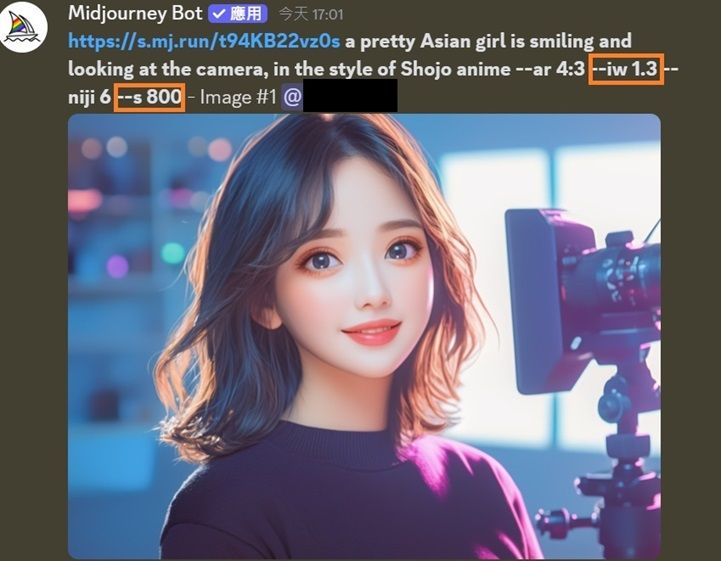
如上圖,這張的 iw 值我想彈性調降至 1.3 ,「--s 180」這個風格化參數調高到800。
其實無論怎麼調整都可以,換個參數,多種可能性,可以增添不同出圖效果與樂趣~





















